win10里面装xp虚拟机,Windows 10系统下搭建XP虚拟机环境全攻略,详细安装教程
- 综合资讯
- 2025-03-23 11:56:41
- 2
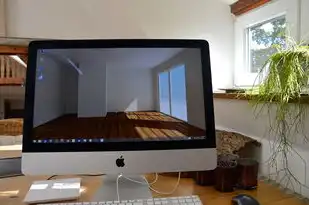
在Windows 10系统中搭建XP虚拟机环境,本文提供全攻略及详细安装教程,助您轻松实现XP虚拟机在Win10上的运行。...
在Windows 10系统中搭建XP虚拟机环境,本文提供全攻略及详细安装教程,助您轻松实现XP虚拟机在Win10上的运行。
随着科技的发展,许多老版本的操作系统如Windows XP已经逐渐退出历史舞台,对于一些特定应用或游戏,XP系统仍然是最佳选择,在Windows 10系统中安装XP虚拟机,不仅可以保留老系统,还能方便地进行多系统切换,下面,我们就来详细讲解如何在Windows 10下安装XP虚拟机。
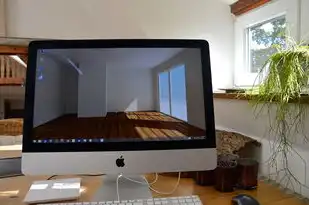
图片来源于网络,如有侵权联系删除
准备工具
- Windows 10系统
- Windows XP安装光盘或ISO镜像文件
- 虚拟机软件(如VMware Workstation、VirtualBox等)
安装虚拟机软件
以VMware Workstation为例,以下是安装步骤:
- 下载VMware Workstation安装包,并运行安装程序。
- 按照提示进行安装,直到完成。
- 安装完成后,启动VMware Workstation。
创建Windows XP虚拟机
- 在VMware Workstation中,点击“创建新的虚拟机”。
- 选择“我有一个ISO镜像文件”,点击“下一步”。
- 在弹出的窗口中,选择Windows XP ISO镜像文件,点击“打开”。
- 选择Windows版本,这里选择“Windows XP Professional”,点击“下一步”。
- 输入虚拟机名称和存储位置,点击“下一步”。
- 分配CPU和内存资源,建议分配2GB内存,点击“下一步”。
- 选择虚拟硬盘类型,这里选择“固定大小”,点击“下一步”。
- 设置虚拟硬盘大小,建议分配20GB,点击“下一步”。
- 点击“完成”,虚拟机创建成功。
安装Windows XP操作系统
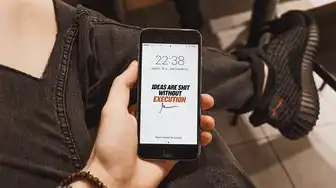
图片来源于网络,如有侵权联系删除
- 双击新建的Windows XP虚拟机,点击“启动此虚拟机”。
- 进入Windows XP安装界面,按提示操作。
- 选择安装分区,点击“下一步”。
- 根据提示完成Windows XP安装。
配置Windows XP虚拟机
- 安装VMware Tools,以提高虚拟机性能。
- 双击虚拟机窗口下方的“虚拟机”菜单,选择“安装VMware Tools”。
- 按提示完成安装。
- 重新启动虚拟机。
设置共享文件夹(可选)
- 在虚拟机中,双击“我的电脑”,右键点击“共享文件夹”,选择“添加共享文件夹”。
- 选择Windows 10主机中的共享文件夹,点击“下一步”。
- 输入共享文件夹名称,点击“完成”。
通过以上步骤,您已经成功在Windows 10下安装了XP虚拟机,在虚拟机中,您可以畅享Windows XP带来的乐趣,同时也能保证Windows 10系统的稳定运行,希望本文对您有所帮助。
本文由智淘云于2025-03-23发表在智淘云,如有疑问,请联系我们。
本文链接:https://www.zhitaoyun.cn/1875063.html
本文链接:https://www.zhitaoyun.cn/1875063.html

发表评论